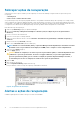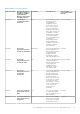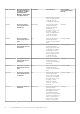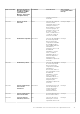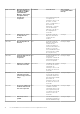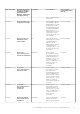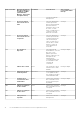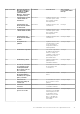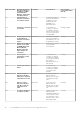Users Guide
Exibição de alertas
Alert View (Exibição de alertas) mostra alertas específicos do Dell PRO em formato tabular, com informações sobre o nível de gravidade, a
origem, o nome, o estado de resolução e data e hora de criação.
Para acessar a Alert View (Exibição de alertas):
1. Abra o console do Operations Manager.
2. Clique na aba Monitoring (Monitoramento).
3. Clique em Dell Server PRO Pack > Dell Server PRO Alerts (Alertas do Dell Server PRO).
Os alertas são mostrados na lateral direita da tela, como ilustrado na figura a seguir.
Figura 4. Alertas do Dell Server PRO
Exibição de estado
Mostra os objetos do sistema Dell detectados em um formato tabular. A exibição de estado mostra objetos com o nome, o caminho, a
integridade de armazenamento do sistema Dell. Você pode personalizar a exibição de estado definindo os objetos e como os dados devem
ser mostrados.
Figura 5. Servidores monitorados Dell PROPack: exibição de estado
Usar o Gerenciador de integridade para redefinir
alertas
O Gerenciador de Integridade permite que você veja os alertas e tome medidas em relação aos mesmos. Quando você selecionar Dismiss
(Descartar) na janela PRO Tip, o alerta será removido dessa janela.
Para redefinir manualmente o alerta:
1. No menu Actions (Ações), clique em Health Explorer (Gerenciador de integridade).
2. Clique com o botão direito no alerta que você deseja fechar.
3. Selecione Reset Health (Redefinir integridade).
O alerta desaparecerá da janela PRO Tip.
Uso do Dell EMC Server Performance Resource Optimization Pack
11